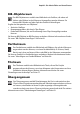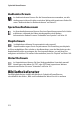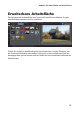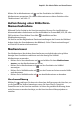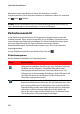Operation Manual
Kapitel 2: Die Arbeitsfläche von PowerDirector
17
Klicken Sie im Medienviewer auf , um Ihre Produktion im Vollbild im
Medienviewer anzuzeigen. Für nähere Informationen zu dieser Funktion siehe
"Medienviewer" auf Seite 17.
Aufzeichnung einer Bildschirm-
Momentaufnahme
Während Sie Ihr Projekt in der Vorschau ansehen, können Sie eine Bildschirm-
Momentaufnahme aufnehmen und ihn als Bilddatei im Format BMP, JPG, GIF oder
PNG speichern. Dazu klicken Sie auf die Schaltfläche auf der
Wiedergabesteuerung.
Sie können auf der Registerkarte Dateivoreinstellungen das Format der Bilddatei
ändern (oder den Standardnamen der Bilddatei). Siehe "Dateivoreinstellungen"
auf Seite 45 für weitere Informationen.
Medienviewer
Der Medienviewer ähnelt dem Vorschaufenster, ermöglicht aber eine größere
Anzeige Ihrer Produktion und bietet auch die Anzeige im Vollbild.
Medienviewer verwenden:
• Klicken Sie im Vorschaufenster auf und wählen Sie dann Medienviewer
starten, um den Medienviewer zu öffnen.
• Klicken Sie im Medienviewer auf , um Ihre Produktion im Vollbild
anzuzeigen.
• Klicken Sie im Vollbildmodus auf , um das Fenster auf seine normale Größe
zurückzusetzen.
• Klicken Sie im Vollbildmodus auf , um den Medienviewer zu beenden.
Vorschauauflösung
Wählen Sie und legen Sie dann eine Vorschau-Auflösung aus der Liste fest, um
so die Qualität des Videos festzulegen, wenn Sie Ihren Film in CyberLink
PowerDirector in der Vorschau ansehen. Je höher die gewählte Auflösung, desto
mehr Ressourcen werden benötigt, um die Vorschau Ihres Videoprojektes zu
erstellen.